So stellen Sie sicher, dass in Google Maps Grundstücksgrenzen angezeigt werden [Einfache Anleitung]
2 Minute. lesen
Veröffentlicht am
Lesen Sie unsere Offenlegungsseite, um herauszufinden, wie Sie MSPoweruser dabei helfen können, das Redaktionsteam zu unterstützen Lesen Sie weiter
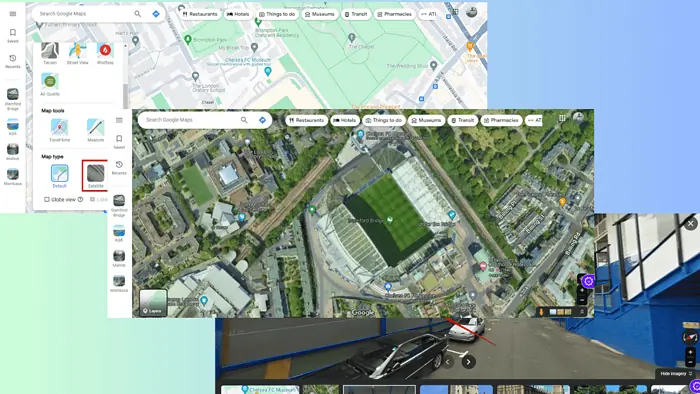
Google Maps ist ein großartiges Navigationstool, zeigt Grundstücksgrenzen jedoch nicht klar an.
Dieser kurze Leitfaden hilft Ihnen dabei, die Grenzen eines Grundstücks mithilfe von Google Maps und anderen hilfreichen Tools zu finden.
Lassen Sie mich Ihnen zeigen, wie:
1. Verwenden Sie die Satellitenansicht
Mithilfe der Satellitenansicht können Sie sich einen Überblick über die Grenzen eines Grundstücks verschaffen. So verwenden Sie es:
- Besuchen Sie zunächst die Google Maps-Website.
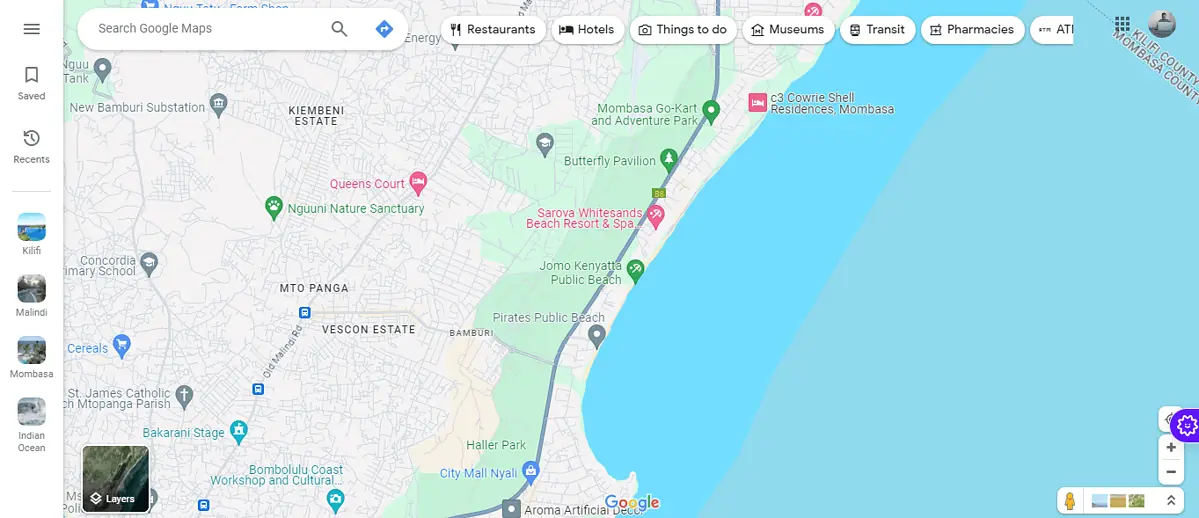
- Geben Sie die Adresse der Immobilie ein: Geben Sie die Adresse oder den Namen der Immobilie, an der Sie interessiert sind, in die Suchleiste ein und drücken Sie die Eingabetaste.
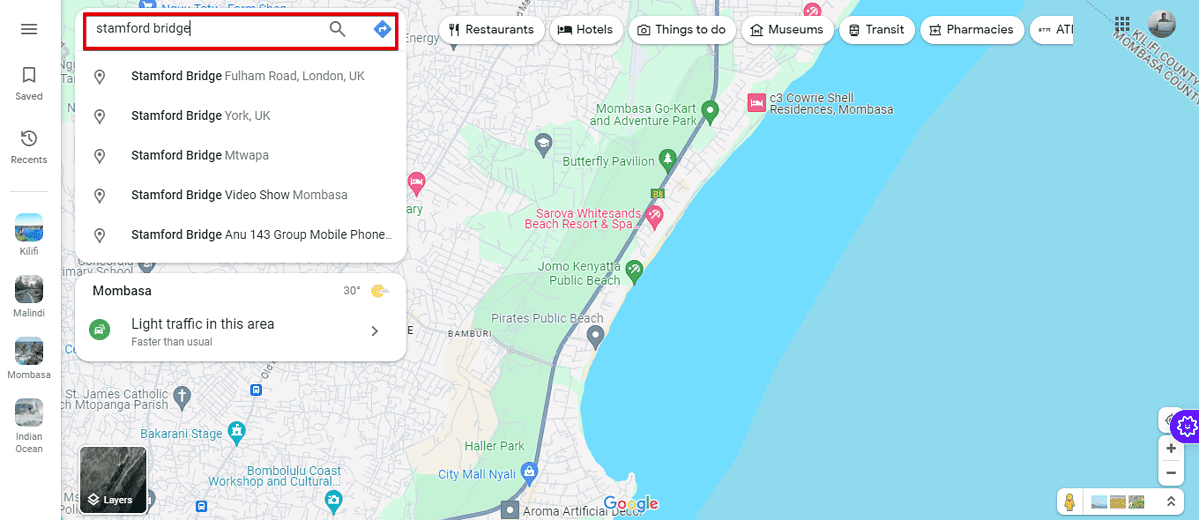
- Zur Satellitenansicht wechseln: Klicken Sie unten links auf dem Bildschirm auf die Option Satellitenansicht. Dadurch erhalten Sie eine Luftaufnahme des Grundstücks und seiner Umgebung.
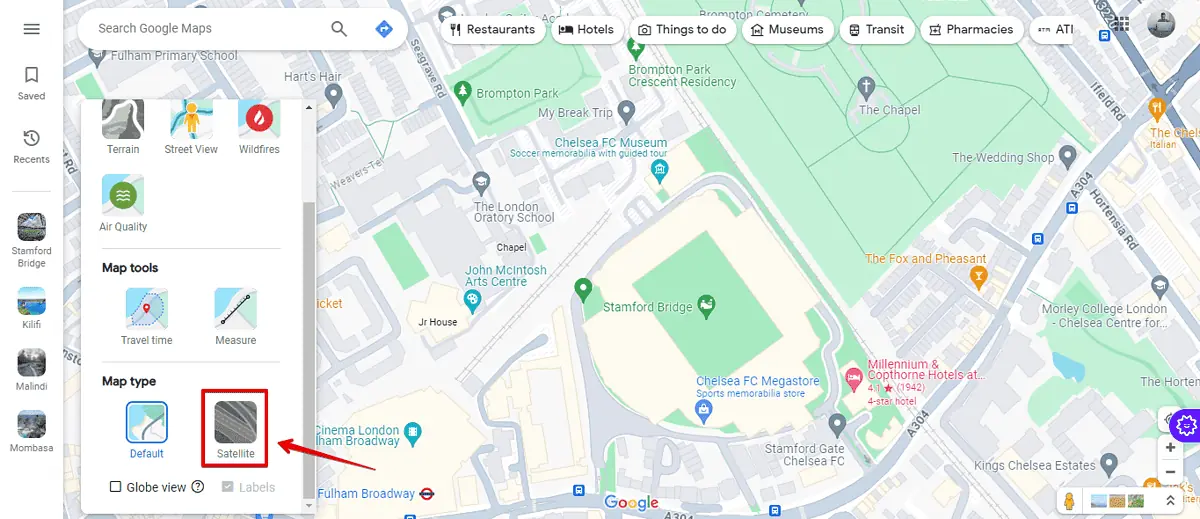
- Suchen Sie nach physischen Markierungen: Untersuchen Sie die Satellitenbilder auf Zäune, Hecken oder andere Markierungen, die auf Grundstücksgrenzen hinweisen könnten.
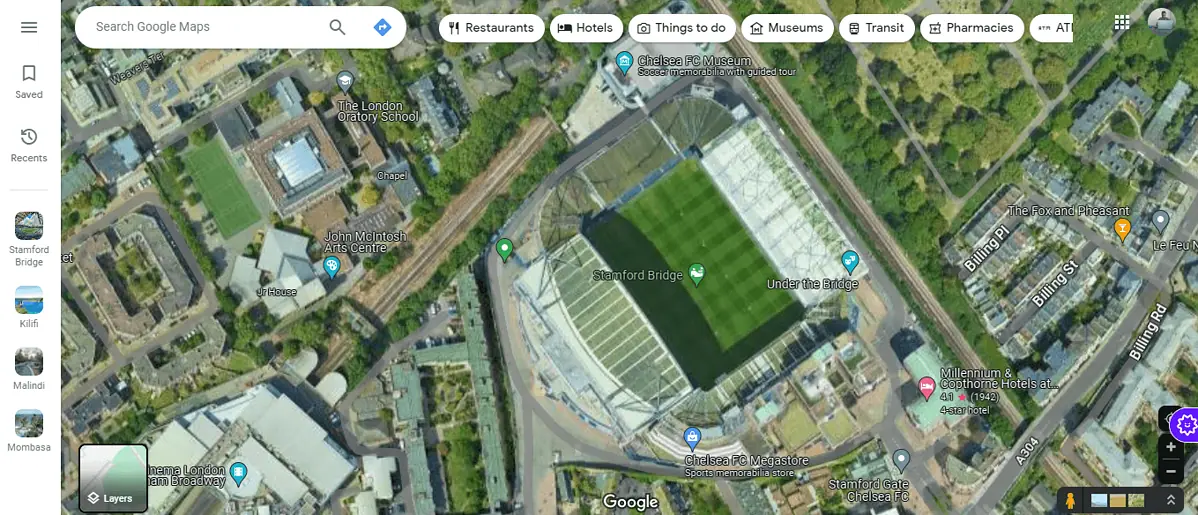
- Street View nutzen: Ziehen Sie das kleine gelbe Männchen-Symbol (unten rechts) auf eine Straße in der Nähe des Grundstücks.
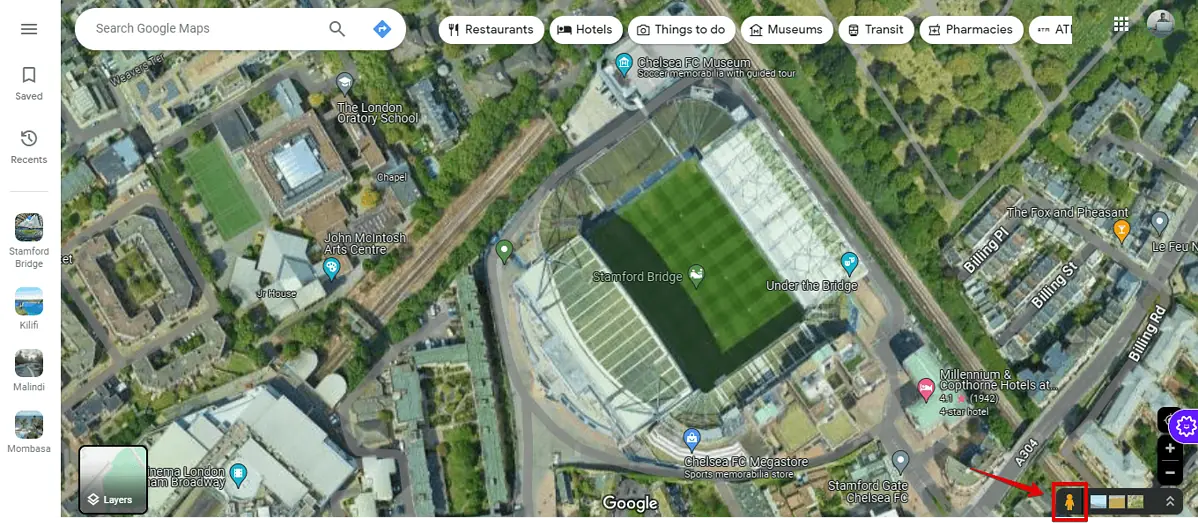
- Navigieren Sie, um zu sehen, ob es sichtbare Anzeichen von Grundstücksgrenzen wie Zäune oder deutliche Veränderungen in der Landschaftsgestaltung gibt.
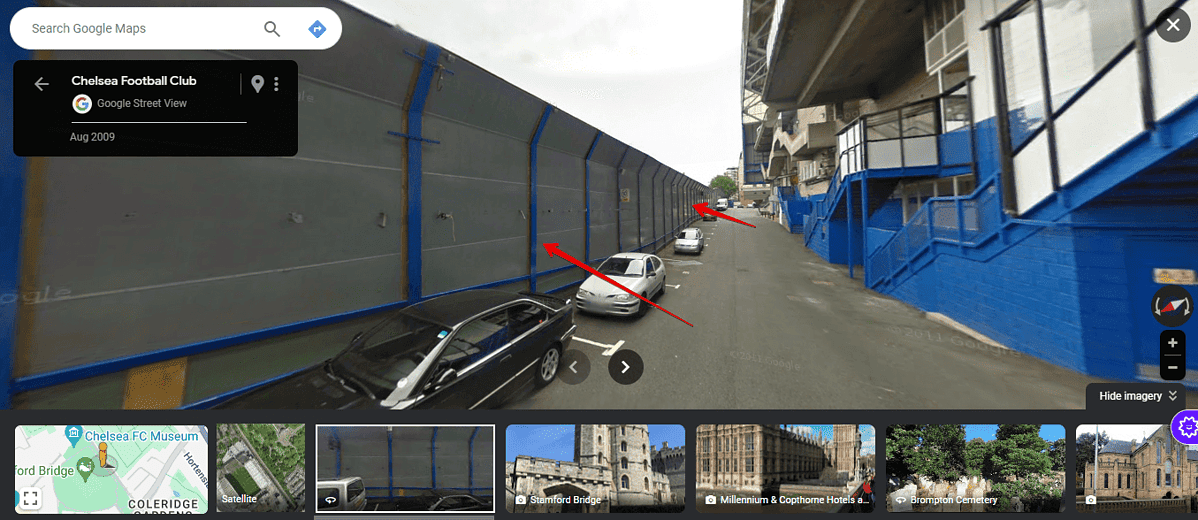
2. Nutzen Sie Websites Dritter
Webseiten wie LandGlide Bereitstellung detaillierter Informationen zur Grundstücksgrenze. Diese Plattformen verwenden die Google Maps API, um Grundstücksgrenzen auf der Karte einzublenden.
Befolgen Sie die folgenden Schritte, um LandGlide zu verwenden:
- Erstelle ein Konto bei LandGlide und öffnen Sie es in Ihrem Browser. Sie können die App auch herunterladen und auf Ihrem Gerät starten.
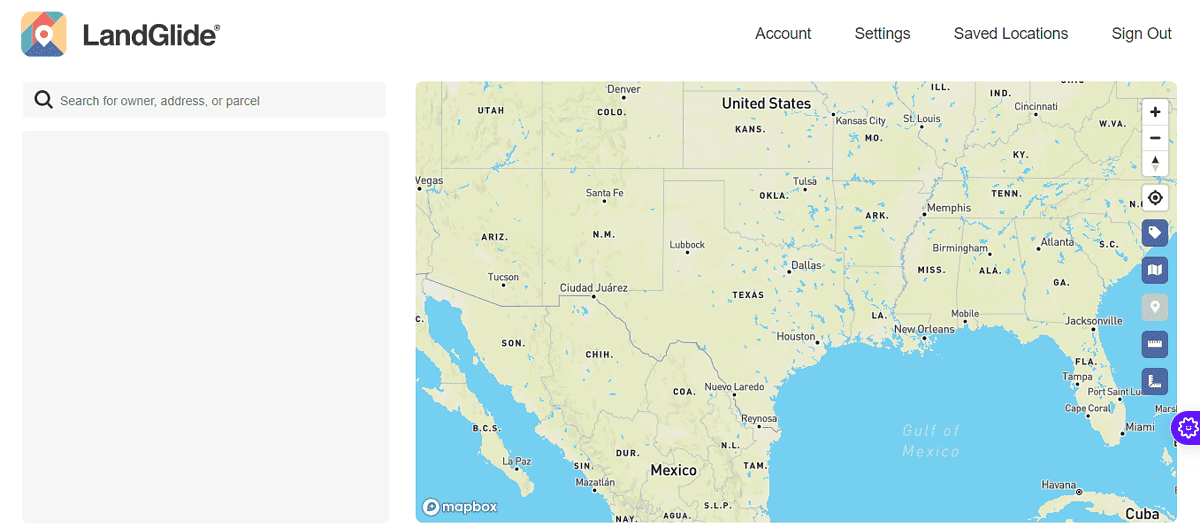
- Gehen Sie zur Suchschaltfläche und geben Sie den Namen, die Adresse oder das Grundstück des Grundstückseigentümers ein.
- Das Tool verwendet die Daten, um automatisch die Grundstücksgrenzen zu generieren.
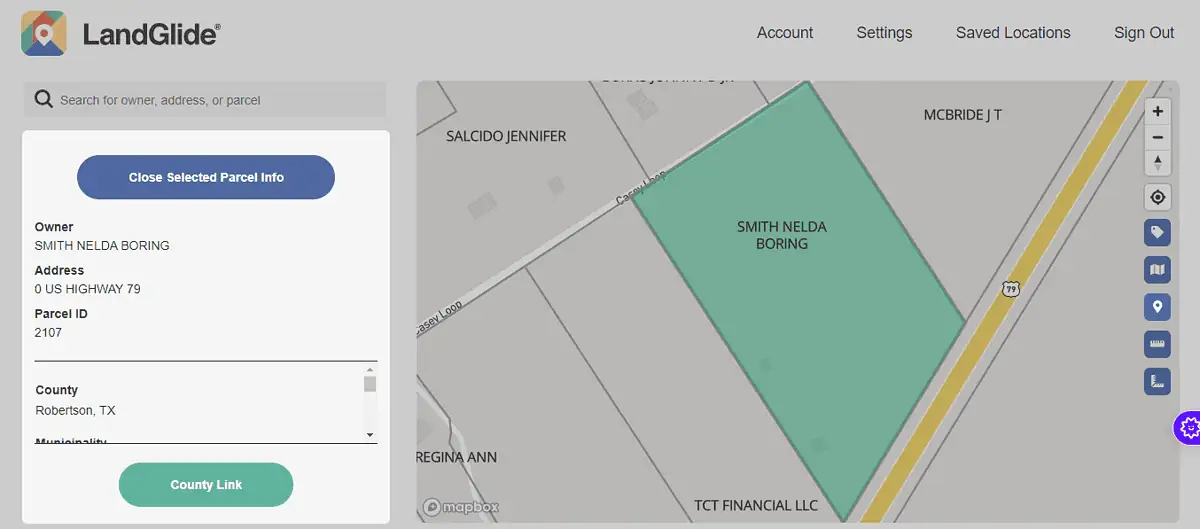
Kennen Sie die Grenzen
Während Google Maps einen bequemen Ausgangspunkt für die Erkundung von Grundstücksgrenzen bietet, ist es nicht darauf ausgelegt, rechtliche Grundstücksgrenzen anzuzeigen.
In Kombination mit anderen Tools wie LandGlide können Sie jedoch eine klare Vorstellung davon erhalten, wo eine Immobilie beginnt und endet.








